作为小说迷,电子书占用了的庞大的内存,小编深深的陷入删除哪一本书的纠结中。还好朋友介绍了迅捷PDF转换器可以缩小PDF文件,这样就不需要删除了,下面是如何压缩PDF文件大小且保持清晰度的方法。
步骤1:模式选择。
请用鼠标双击电脑桌面上的大写“P”字图标(迅捷PDF转换器快捷方式),启动迅捷PDF转换器,在软件左侧选择相应的功能模式,缩小PDF文件,请在“PDF的其他操作”中选择“PDF压缩”。
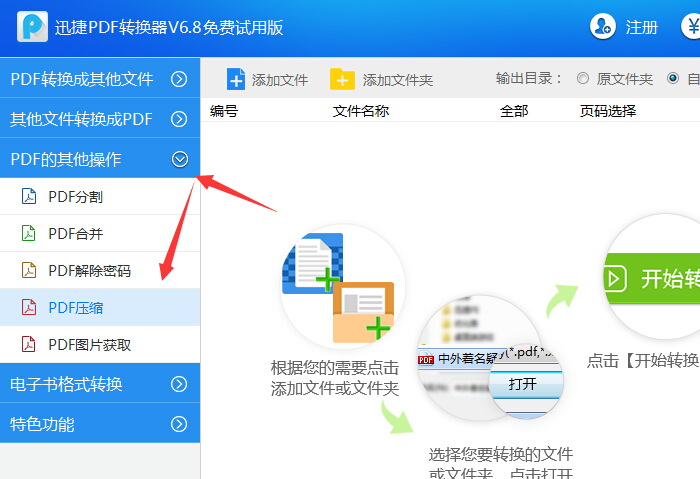
步骤2:添加文件。
迅捷PDF转换器添加文件可以的有三种不同的方式,添加单个文件点击软件中的“添加文件”按钮,在弹出的对话框中选择要缩小的PDF文件打开即可;添加批量文件,请将文件存放在一个新建文件夹中,然后点击“添加文件夹”,选择PDF文件夹后,点击确认即可将文件夹中的所有文件添加到界面列表;用户还可以用鼠标直接将需要缩小的PDF文件拖进软件界面进行添加工作。
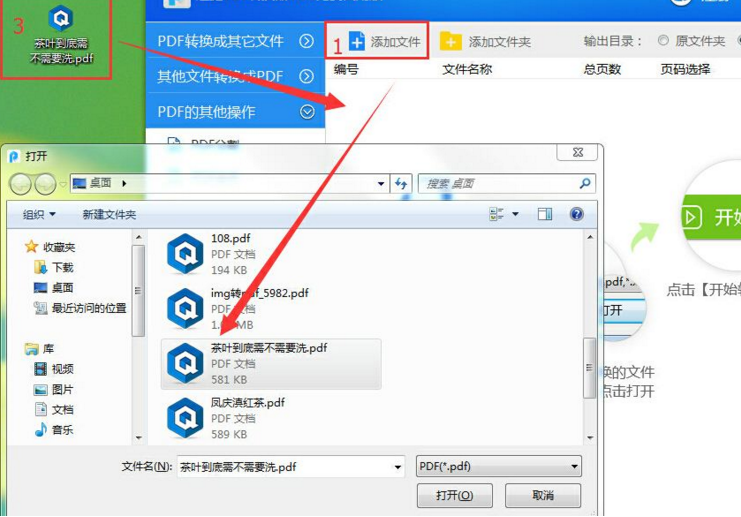
步骤3:储存及缩小。
请在软件右上方点击选择缩小后的PDF文件的储存位置,可以选择原文件夹,也可以自定义文件夹,设置完成后,单击“开始转换”进入PDF文件压缩状态,静待文件压缩完成即可。
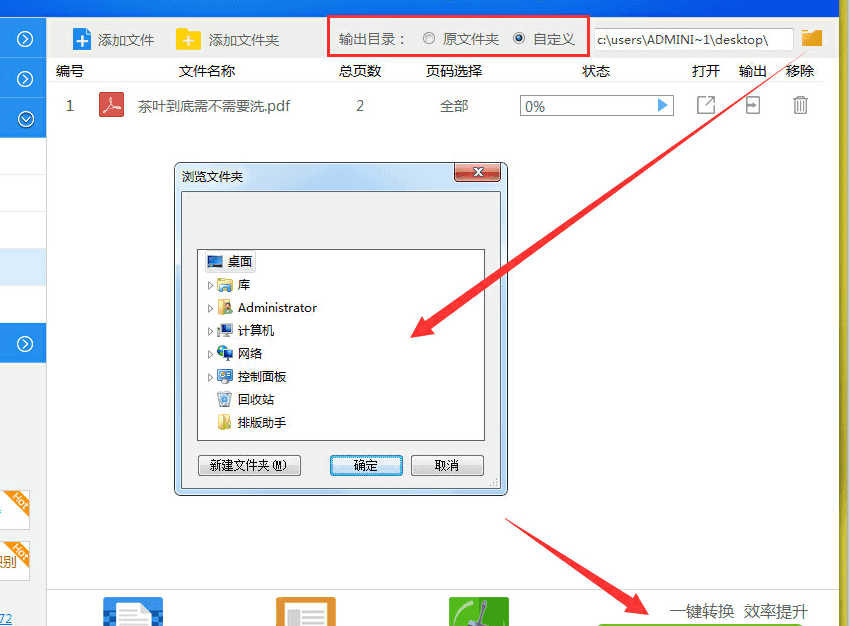
以上方法可以帮助您缩小PDF文件大小。迅捷PDF转换器是一个操作简单且非常实用的PDF辅助工具,软件只占用很小的内存,用户可以下载到在办公电脑上备用。
延伸阅读:什么软件可以把PDF合并
迅捷PDF转换器不仅可以压缩PDF大小,还可以合并多个PDF文件,大家可以自己试试看。

